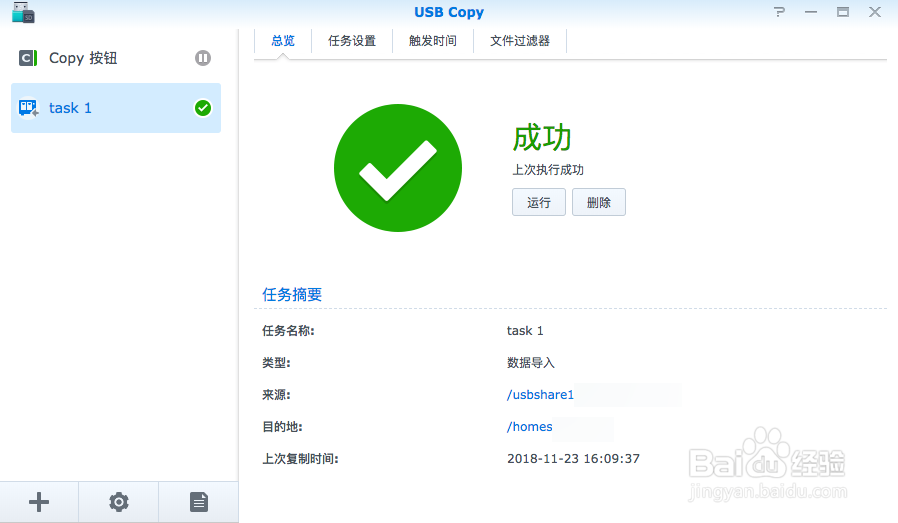1、登录DSM,套件中心下载【USB Copy】
2、打开后,点击左下角【+】,添加复制任务。可以设定【照片/视频导入】,此类型只会选择照片和视频文件进行复制。或者选择【数据导入】及【数据导出】
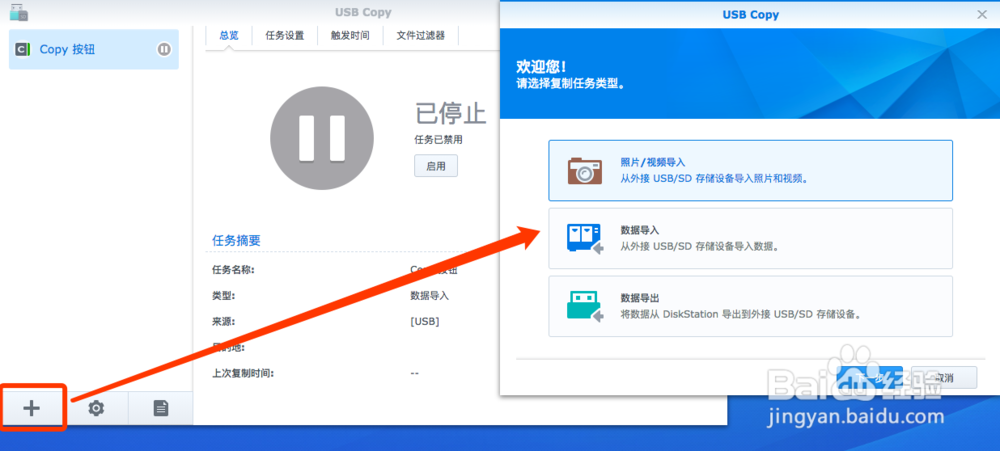
3、这里以【数据导入】为麻质跹礼例,设定任务名称及复制路径,复制模式里分为【多版本】、【镜像】、【增量】。【多版本】所有源文件都会被璜模惜割完全复制到目的地;【镜像】复制目的地和源文件完全一样;【增量】则是复制原文件夹中新添加和已修改的文件

4、如果选择了【多版本】,还能设定备份循环,并设定多版本的数量,以免USB装置里数据太多占满NAS存储空间。

5、到这一步,可以选择插入同一个USB装置时,自动开始复制数据。或是完成后 退出USB装置
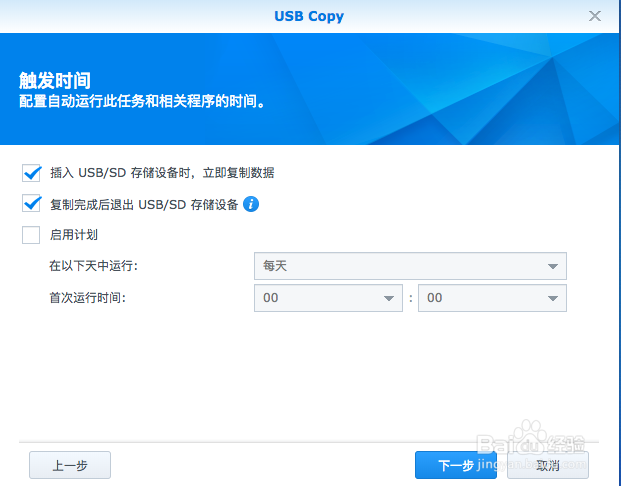
6、下一步后,可以设置文件过滤器,勾选想要复制的文件类型,设置完后点【应用】
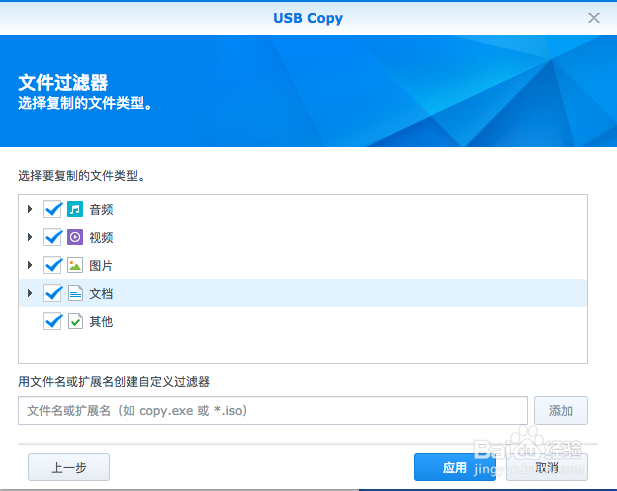
7、点击【运行】任务后,开始执行任务